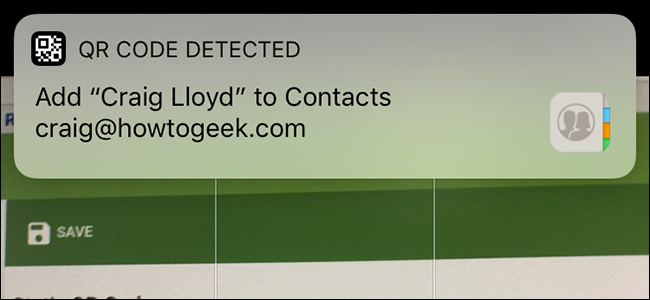У прошлости су корисници иПхонеа морали да преузмуапликација треће стране да би скенирала документе и сачувала их у дигиталном формату на свом телефону. Међутим, с издавањем иОС-а 11, сада можете скенирати документе нативно помоћу уграђене апликације Нотес.
ПОВЕЗАН: Најбољи начини за скенирање документа помоћу телефона или таблета
Одобрено, неке апликације за скенирање докумената треће странеи даље нуде много више функција од апликације Нотес за иОС 11, али ако је све што требате урадити је дигитализација једноставног обрасца и ништа друго, апликација Нотес је то пут.
За почетак отворите апликацију Нотес на свомиПхоне и додирните дугме Нев Ноте у доњем десном углу екрана. Такође можете да одаберете постојећу белешку ако желите да је уметнете у њу уместо нове белешке у потпуности.

Затим додирните икону плус.

Када се појави скочни прозор, одаберите „Скенирај документе“.

Појавиће се екран камере тамо где ви требате да станетедокумент у оквиру. Видећете жути оквир да означи документ, а затим ће документ аутоматски скенирати документ (нема потребе да тапнете на дугме затварача).
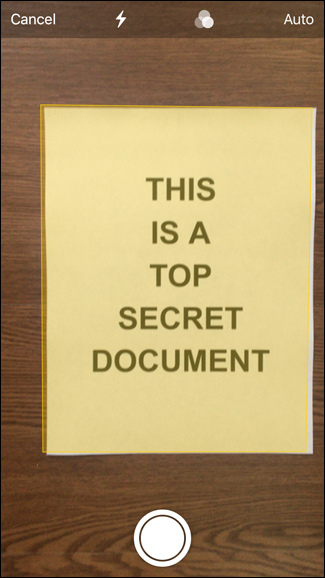
Ако желите да искључите аутоматско затварач, само додирните „Ауто“ у горњем десном углу да бисте га променили у ручни.

Такође можете да промените нека друга подешавања, попут боје документа (боја, сива или црно-бела), као и да омогућите блиц или не.

Након што скенирате свој први документ, можете наставити скенирати више докумената ако треба. У супротном, тапните на „Сачувај“ када завршите.
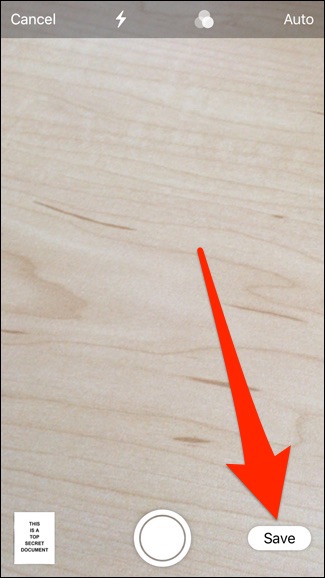
Бићете враћени у белешку где се налазитескенирани документ ће бити уметнут. Одатле, ако желите, можете да забележите неке белешке о документу. У супротном, додирните „Готово“ у горњем десном углу да бисте сачували белешку.

Када се вратите на главни екран, видећетенова белешка на листи, заједно са сличицом скенираног документа. Имајте на уму да Нотес не може прочитати текст скенираног документа са оптичким препознавањем знакова (ОЦР) - а за то ће вам требати снажнија апликација - али ако вам требају неки физички документи у белешкама, то је сјајан начин да их држим при руци.